热门标签
热门文章
- 1【3D目标分类】PCT:Point Cloud Transformer
- 2【人工智能】NIPS2019 | 2019NIPS论文 | NeurIPS2019最新更新论文~持续更新| NIPS2019百度云下载_a tensorized transformer for language modeling代码
- 3让照片人张嘴唱 rap,阿里发布图生视频 EMO 框架,却因零代码上 GitHub 引争议!...
- 4linux下LTP的安装和配置_ltp linux
- 5关于用gradle构建spring源码环境的多次尝试_spring orm 源码 报错
- 64-LVI-SAM源码分析体会_1_lvisam
- 7基于YOLOv8/YOLOv7/YOLOv6/YOLOv5的水果新鲜程度检测系统(深度学习模型+UI界面代码+训练数据集)_基于深度学习的水果识别系统(网页版+yolov8/v7/v6/v5代码+训练数据集)
- 8用函数实现求所有(50~100)之间素数的和_python 使用函数求素数和
- 9Air724UG 4G LTE 模块AT指令连接服务器_air724ug多ip连接
- 10pytorch实现resnet50(训练+测试+模型转换)_pytorch resnet50预训练模型
当前位置: article > 正文
关于wangEditor3富文本编辑器的使用做一个简单的介绍_wangeditor有序列表和无序列表无效
作者:花生_TL007 | 2024-03-28 08:32:43
赞
踩
wangeditor有序列表和无序列表无效
本文介绍的是采用npm方法安装,其他方法其实也差不了多少
首先说一下在使用过程中遇到的一个小问题,在使用编辑器的时候,由于采用的框架的不同可能会遇到一些不同的问题,我这是用的是layui框架,在安装了wangEditor后并引入,后来发现有序列表和无序列表样式出不来,原因样式被覆盖掉了,只需要把编辑器的样式优先级设高一点就行。
下面说一下具体使用:
npm install wangeditor
这种安装的是3的版本
wangEditor安装后直接做一些简单的配置就可以正常使用了,下面直接上代码
html页面直接采用div标签的形式,添加一个id属性
<div id="editor">
</div>
- 1
- 2
js代码
最简单的使用
//最简单使用
var wangEditor= require('wangeditor')
var editor = new wangEditor('#editor');
editor.create()
- 1
- 2
- 3
- 4
效果如下:
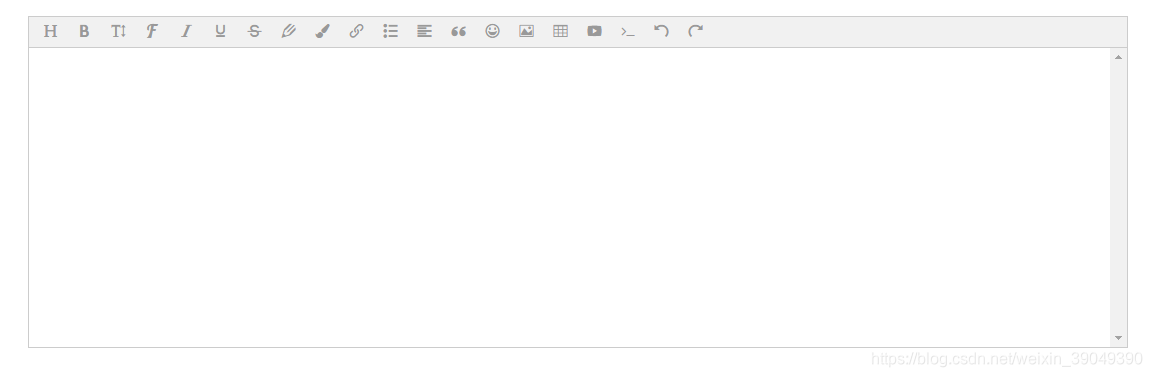
如果想自定义采用wangEditor的一些功能,可以采用如下配置
//引用 var wangEditor= require('wangeditor') // 使用 npm 安装 //创建编辑器 var editor = new wangEditor('#editor'); //下面是一些wangeditor编辑器的一些配置 //菜单的配置 不需要的可以注释掉 editor.customConfig.menus = [ 'bold', // 粗体 'italic', // 斜体 'fontSize', // 字号 'fontName', // 字体 'underline', // 下划线 'strikeThrough', // 删除线 'foreColor', // 文字颜色 'backColor', // 背景颜色 'list', // 列表 'justify', // 对齐方式 'link', // 插入链接 'quote', // 引用 // 'emoticon', // 表情 'image', // 插入图片 'undo', // 撤销 'redo', // 重复 ] //字体颜色 背景颜色 editor.customConfig.colors = [ '#000000', '#eeece0', '#1c487f', ] //字体 editor.customConfig.fontNames = [ '宋体', '微软雅黑', 'Arial', 'Tahoma', 'Verdana' ] editor.customConfig.showLinkImg = false // 隐藏“网络图片”上传 editor.customConfig.uploadImgServer = ApiHost + '/upload'; //这个很关键 很多人都不知道本地上传图片怎么来的 配置服务器端上传路径就会出来 editor.customConfig.pasteIgnoreImg = true //只允许粘贴纯文本 忽略图片 editor.customConfig.pasteFilterStyle = true //过滤样式true editor.customConfig.uploadFileName = 'file' //自定义 fileName //上传图片时的监听函数 服务器端返回的必须是一个 JSON 格式字符串 editor.customConfig.uploadImgHooks = { // 图片上传并返回结果,自定义插入图片的事件 customInsert: function (insertImg, result, editor) { let url = result.result; insertImg(ApiHost + "upload/" + url) //插入图片 } } editor.create();
- 1
- 2
- 3
- 4
- 5
- 6
- 7
- 8
- 9
- 10
- 11
- 12
- 13
- 14
- 15
- 16
- 17
- 18
- 19
- 20
- 21
- 22
- 23
- 24
- 25
- 26
- 27
- 28
- 29
- 30
- 31
- 32
- 33
- 34
- 35
- 36
- 37
- 38
- 39
- 40
- 41
- 42
- 43
- 44
- 45
- 46
- 47
- 48
- 49
- 50
- 51
- 52
最终效果图如下:
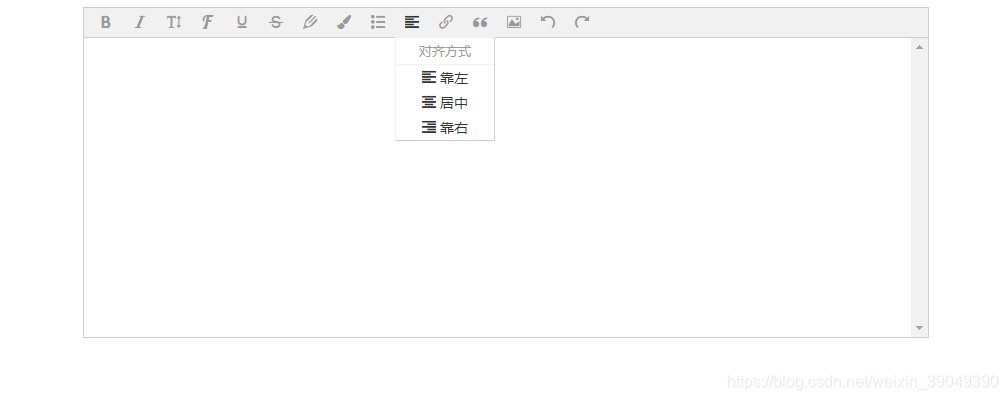
有不对的地方欢迎指正,互相学习,若在使用的时候遇到有什么问题欢迎大家互相讨论留言,有兴趣的可以看一下源代码,可以自定义功能!
更多的使用方法可以去看官方文档:wangEditor使用手册
声明:本文内容由网友自发贡献,不代表【wpsshop博客】立场,版权归原作者所有,本站不承担相应法律责任。如您发现有侵权的内容,请联系我们。转载请注明出处:https://www.wpsshop.cn/w/花生_TL007/article/detail/328913
推荐阅读
相关标签



